Physical Address
304 North Cardinal St.
Dorchester Center, MA 02124
Physical Address
304 North Cardinal St.
Dorchester Center, MA 02124

تعرف على طريقة إضافة عضو أخر كأدمن صفحة فيسبوك أو معلن أو مودريتور بسهولة وبالصور وجميع التفاصيل مع شرح مفصل لجميع النقاط.

إذا كنت تمتلك صفحة فيسبوك أو أكثر فمن المرجح إنك في بعض الأحيان لا تجد الوقت للقيام بمهام مدير الصفحة أو إنشاء وترويج الحملات الإعلانية وحتى الرد على رسائل الصفحة ، لذا فإن الفيسبوك يتيح لك خيار إضافة أشخاص أخرين للقيام بهذه المهام.
ومن الهام أن تدرك أن صفحة الفيسوك غير الحساب الشخصي نفسه ، فالحساب الشخصي هو الذي تستخدمه للتراسل مع أصدقائك ومشاهدة التايم لاين على الفيس بوك والإعجاب بمنشورات الأخرين ومشاركتها ، أما صفحة الفيسوك فأنت تقوم بإنشائها لغرض أخر ، قد تكون لترويج سلع ومنتجات ، أو للإعلان عن شركة معينة ، ويمكن أن تكون صفحة الفيسبوك أيضًا صفحة فنان أو إنفلونسر ، ولكن الإختلاف إنها لا تسمح بطلب الصداقة بل تسمح بعمل إعجابات بها.
كما يختلف عن كلا الحسابات الشخصية وصفحات الفيسبوك ما يسمى أيضًا بجروبات الفيسبوك ، الفارق أن الجروبات يمكنك الإنضمام لها Join ، وتسمح الكثير من الجروبات لجميع أعضائئها بأنه ينشروا بوستاتهم الخاصة على هذه الجروبات ، مثل جروبات السفر التي تطلب أراء الناس لطرق السفر والسياحة والهجرة وخلافه. ولكن بعض الجروبات يحاول مديريها أن يجعلوا النشر قاصرًا على مديرين الجروب فقط وذلك لتحقيق إستفادة أكبر لأنفسهم فقط ، ولجعلها أشبه بصفحة الفيسبوك ، مثل أن يقوموا بنشر روابط إحالات للربح من الإنترنت أو ترويج منتجات مختلفة.
الأن وبعد هذه المقدمة البسيطة دعنا نبدأ مقالنا على بركة الله
قم بالدخول على حسابك على فيسبوك
والأن ما هي لغة حسابك على فيسبوك؟ إذا كانت العربية فتجد رمز البروفايل بأعلى اليسار ، ولو كانت إنجليزية ستجده بأعلى اليمين ، قم بالضغط عليه
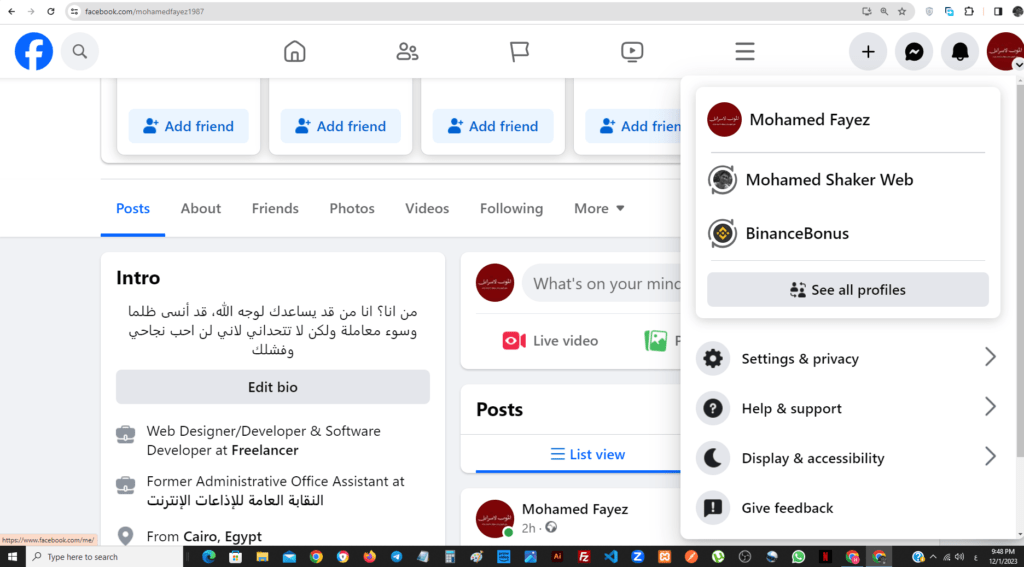
ستجد صفحتين بحد أقصى ظاهرين ضمن الخيارات ، لو كانت الصفحة المنشودة إحداهم قم بالضغط عليها للتبديل إليها والتعامل كأدمن هذه الصفحة ، أما لو لم تكن ظاهرة قم بالضغط على See all profiles او باللغة العربية بالضغط على عرض كل الملفات الشخصية وعند ظهور جميع الصفحات إختار الصفحة المنشودة.
ستجد أن شكل البروفايل الخاص بك على الفيسبوك قد تغير إلى لوجو الصفحة المنشودة ، يعني ذلك أنك أصبحت الأن لديك القدرة على عمل التعديلات على هذه الصفحة بما يتناسب مع دورك. ومن ضمن هذه الخيارات أن تقوم بإضافة أشخاص أخرين بما إنك بالفعل أدمن أو مالك هذه الصفحة.
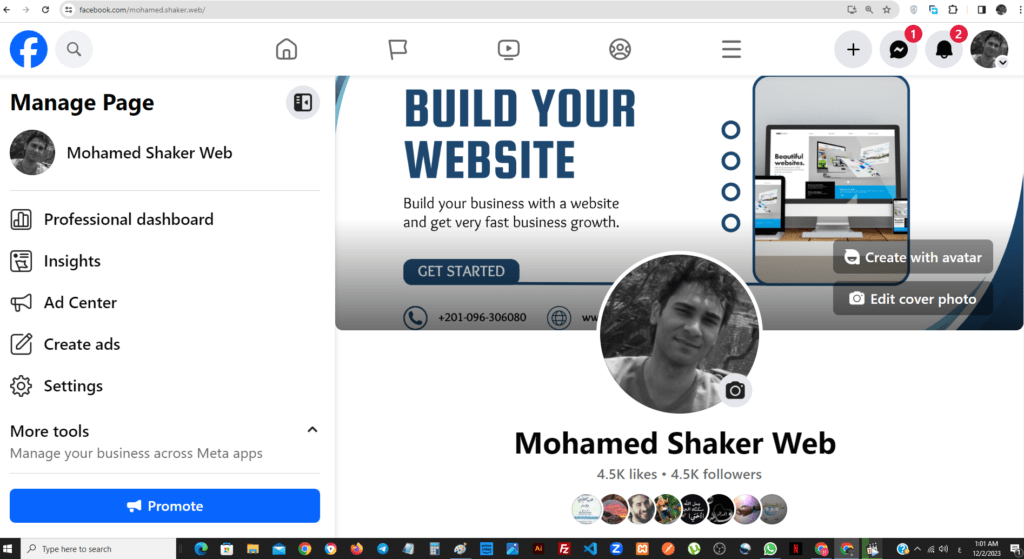
لإضافة أشخاص أخرين للصفحة سواء مودريتورز أو أدمن أو معلن وغيره قم بالضغط على علامة بروفايل الصفحة ومن الخيارات إختار الإعدادات والأمان Settings & Privacy.
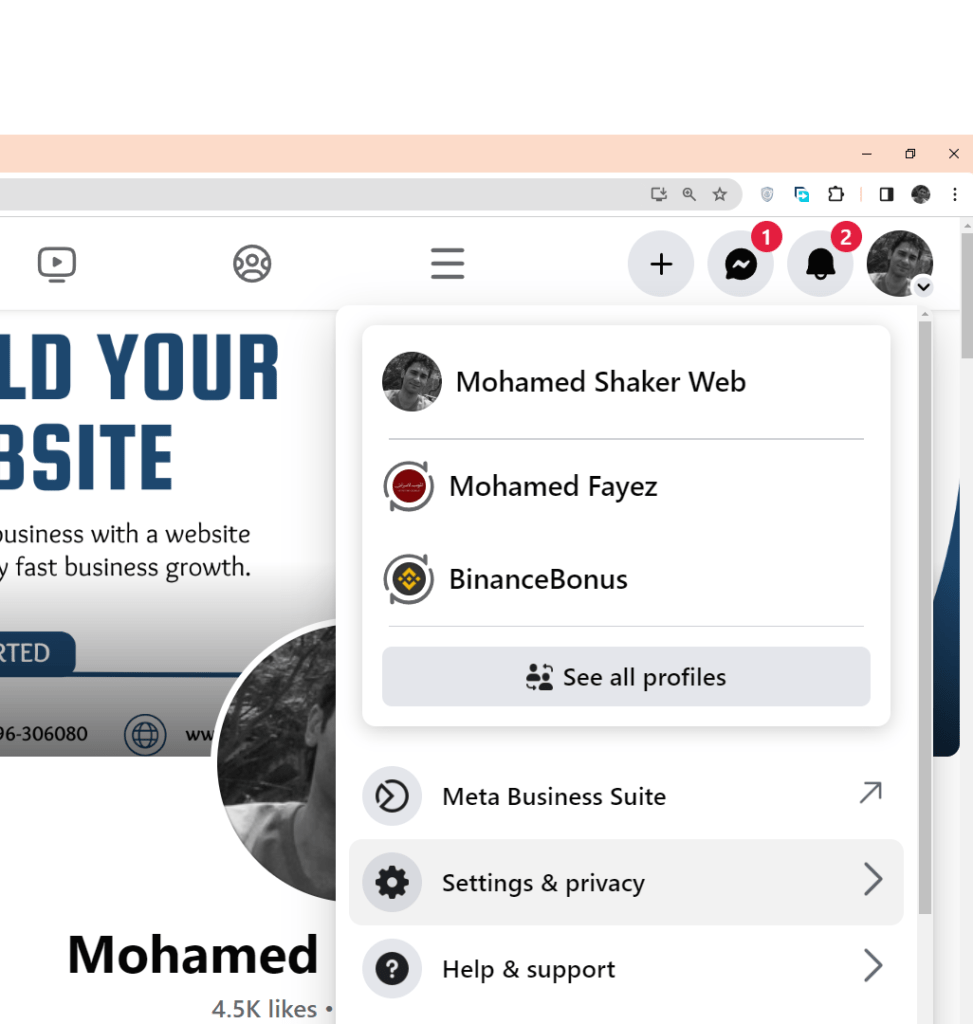
ستظهر قائمة أخرى إضغط منها على الإعدادات Settings
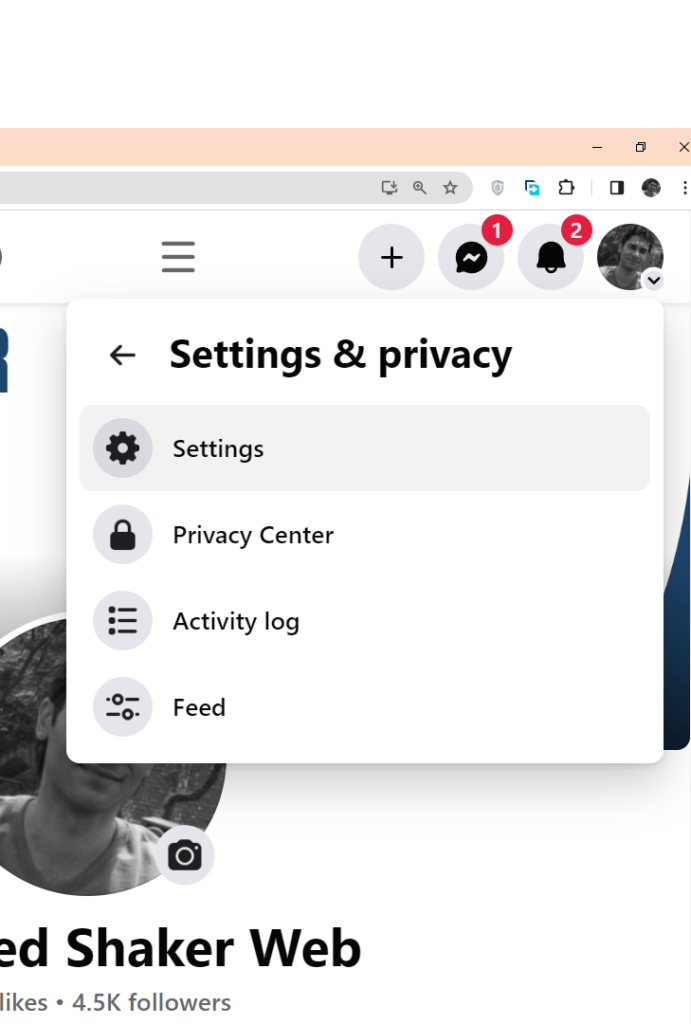
ستظهر لك الأن صفحة الإعدادات العامة لصفحتك
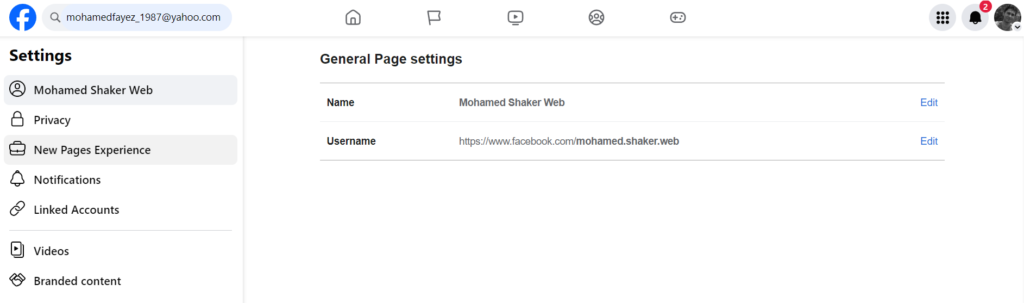
قم بالضغط من القائمة الجانبية على تجربة الصفحات الجديدة New Pages Experience ، ستظهر لك هذه الصفحة
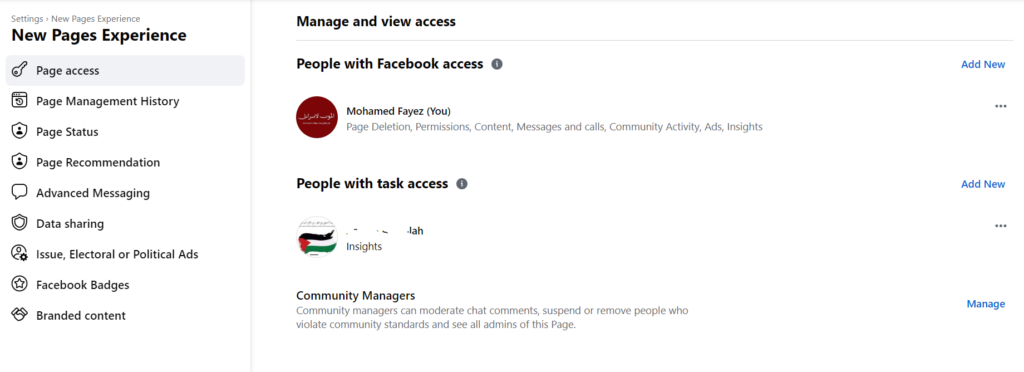
دعنا نشرح لك هذا الجزء ، في هذه الصفحة يوجد قائمة جانبية بخيارات كثيرة ، لا تقلق فأنت في غير حاجة لأي منها لإنك تقف بتبويب Page Access وهو المطلوب
في الصفحة نفسها يوجد 3 أقسام
هنا يجب عليك تحديد .. هل من ترغب بإضافته تحب أن تعطيه صلاحية الأدمن؟ أي إنه سيكون لديه كامل السلطة على الصفحة حتى في إزالتك أنت شخصيًا لو أراد؟ هل هو شخص مضمون لهذه الدرجة؟ في هذه الحالة يمكنك إضافته بأول قسم
أما لو كان الشخص المطلوب إضافته وظيفته الإعلانات فقط مثلًا فهنا يجب عليك إختيار القسم الثاني
دعنا نقوم بتجربة إضافة أدمن أخر للصفحة
سأقوم الأن بالضغط على Add New بجانب قسم People with Facebook access ، ظهر لي الأن إشعار ينبهني عن الصلاحيات التي سيتم إعطائها للشخص الذي سيتم إضافته
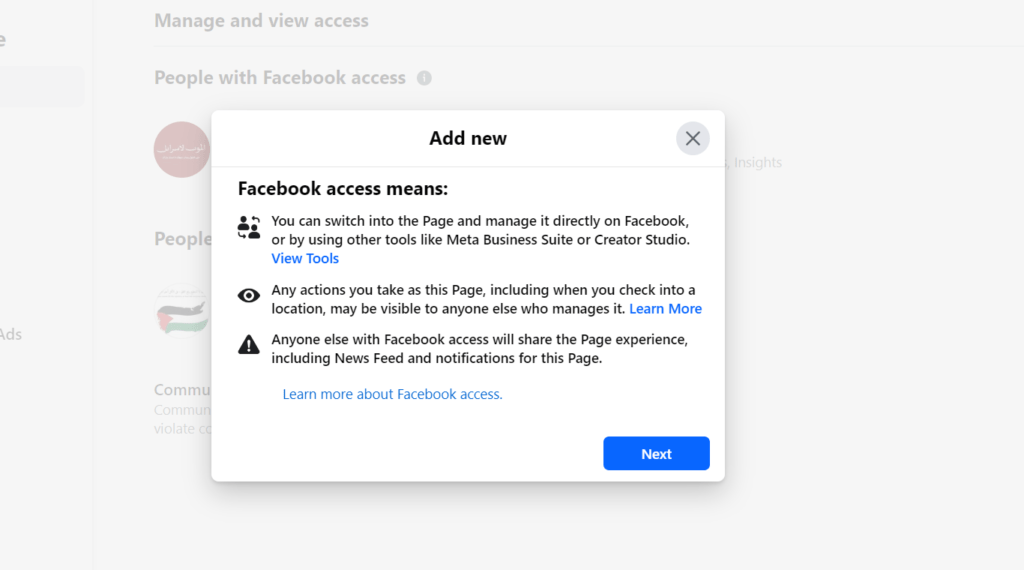
قم بالضغط على التالي Next
والأن سيطلب منك إضافة البريد الإلكتروني أو إسم الشخص أو لينك البروفايل الخاص به ، عن نفسي أفضل أن أقوم بنسخ لينك البروفايل الخاص به مباشرًة من صفحته كما سأريك بالخطوتين التاليتين
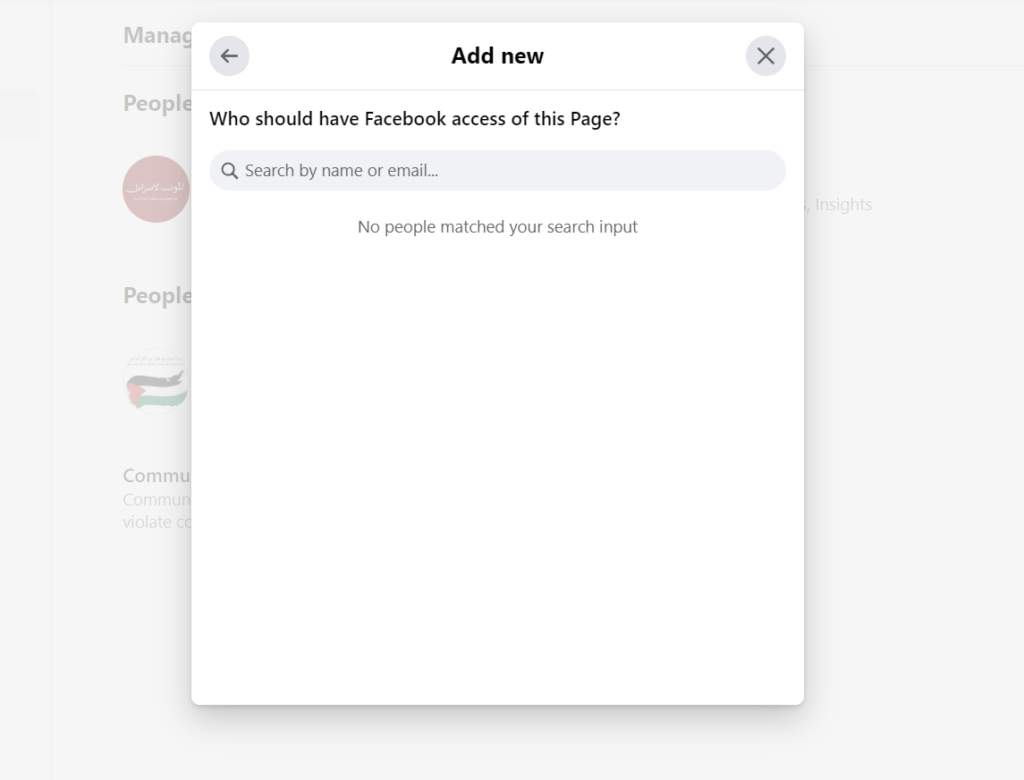
قم بفتح تبويب أخر في متصفحك أو بروفايل أخر لجوجل كروم أو إجعل الشخص المطلوب يرسل لك رابط بروفايله ، أنا مثلًا لدي بالفعل بروفايل أخر لحساب فيسبوك خاص بصديق على جهازي ، قمت بنسخه كما بالصورة
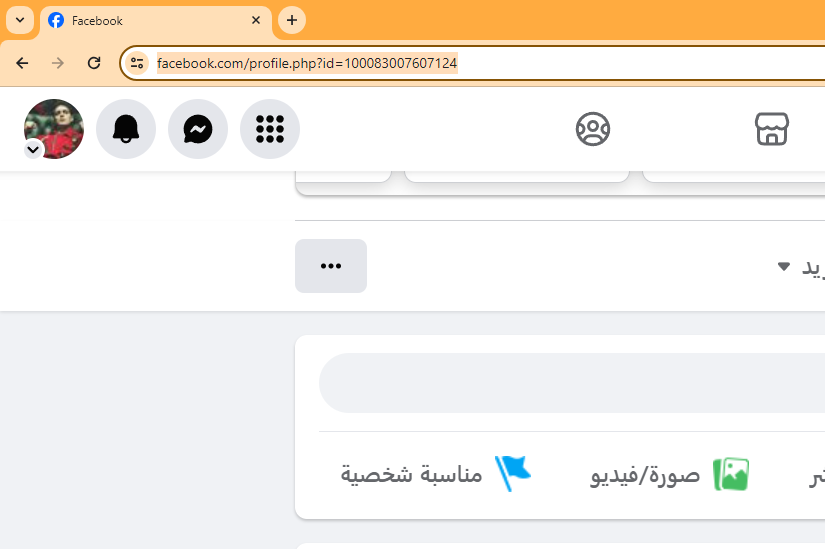
الأن أقوم بالعودة لإضافة هذا اللينك في صفحتي الخاصة ليكون أدمن معي في الصفحة
بمجرد لصق اللينك سيظهر إسم وصورة الشخص المطلوب كما يتضح بالصورة
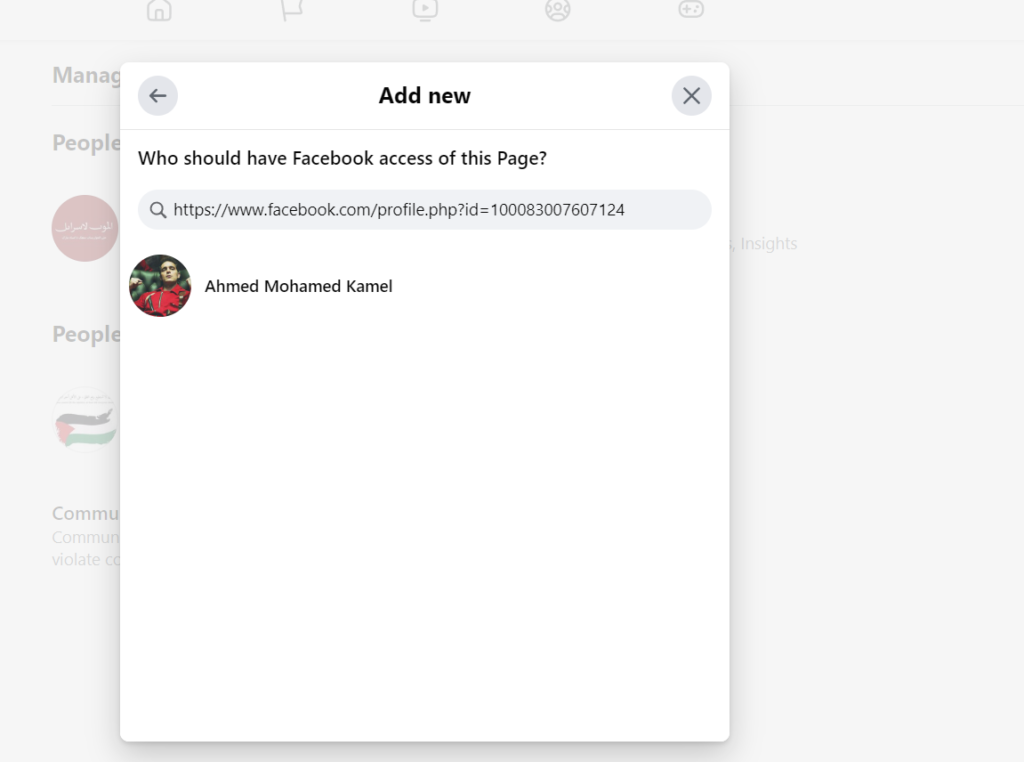
بذلك أنت متأكد بشكل كامل أن هذا هو الشخص المطلوب ، قم بالضغط على صورته أو إسمه ، ستظهر لك نافذة أخرى عن الصلاحيات التي أنت على وشك إعطائها لهذا الشخص
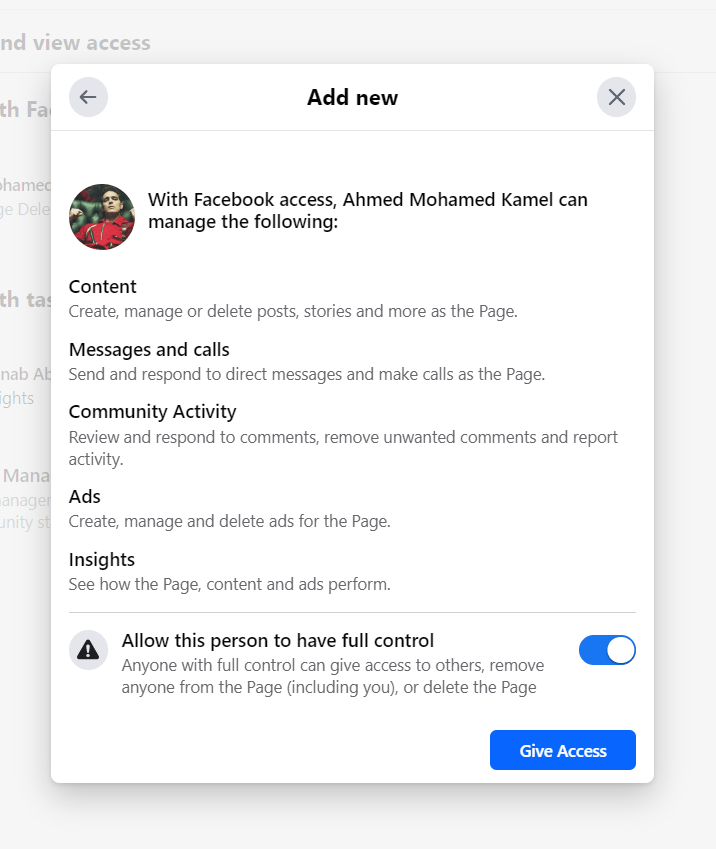
وهنا لاحظ خيار مهم جدًا ، لو قمت بالضغط مباشرًة على إعطاء الصلاحية Give Access فيكون مودريتور بمعنى أن له الصلاحيات المذكورة بالأعلى بالكامل ماعدا بعض الصلاحيات البسيطة للتحكم الكامل ، أما لو قمت بتفعيل خيار التحكم الكامل كما قمت أنا بتفعيلها في الصورة من خلال تحويل العلامة الرمادية إلى اللون الأزرق فإن ذلك يعني إنه سيكون لديه القدرة على منح الأخرين صلاحيات ايضًا كما منحته أنا إياها ، وكذلك إمكانية إزالة أي شخص من الصفحة حتى أنا شخصيًا وكذلك حذف الصفحة نفسها لو أراد.
الأن سأقوم بإعطائه التحكم بالكامل والضغط على إعطاء الصلاحية Give Access
وحتى لا يقوم أي شخص لديه حسابك مفتوحًا على جهازه بإضافة نفسه أو أخرين لصفحاتك فإن الفيسبوك يقوم بتأمين حسابك من خلال طلب تأكيد كلمة السر الخاصة بك ، فقم بإدخالها لتأكيد إنك صاحب الحساب والصفحة الحقيقي كما بالصورة والضغط على تأكيد Confirm لإرسال طلب الإضافة للعضو المطلوب.
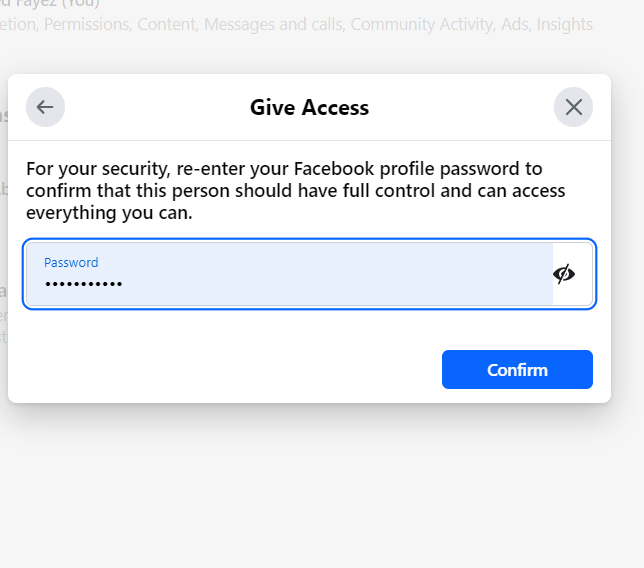
بمجرد تأكيد تظهر لك هذه الصفحة والتي تقول إنك قمت بإرسال دعوة لهذا العضو ، وإنه يجب عليها قبولها خلال أقل من 31 يوم وإلا ستختفي الدعوة وستحتاج لإعادة إرسالها مرة أخرى.
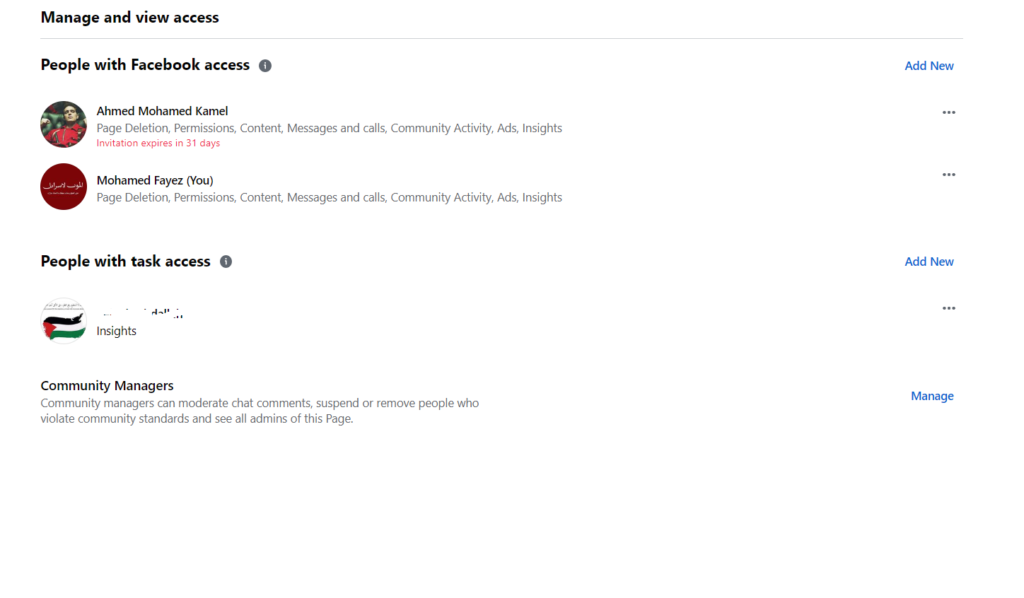
سأقوم الأن بالدخول على الحساب الأخر لقبول الدعوة
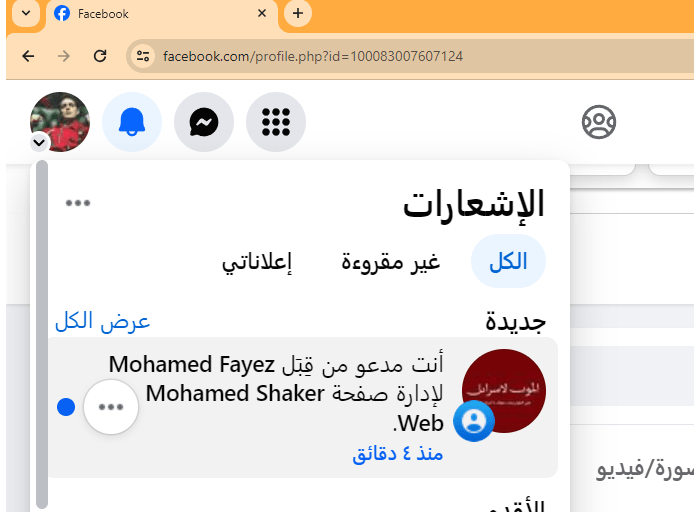
ولكن ماذا تفعل لو لم يصل الإشعار للعضو؟
في بعض الأحيان يتأخر إرسال الدعوة بل وقد لا يصل من الأساس بناءًا على إعدادات العضو لحسابه أو لمشكلات في فيسبوك ، في هذه الحالة لا تنتظر ، فقط قم بإرسال رابط الصفحة نفسها لهذا العضو ، وعندما يقوم بفتح الصفحة سيجد مفتاح لقبول الدعوة يظهر له هو فقط لإنه قد تلقى الدعوة بالفعل حتى لو تظهر في إشعاراته ، وما عليه سوى الضغط على هذا مفتاح مراجعة الدعوة أو رفض الدعوة لو لم يكن يرغب بقبولها.
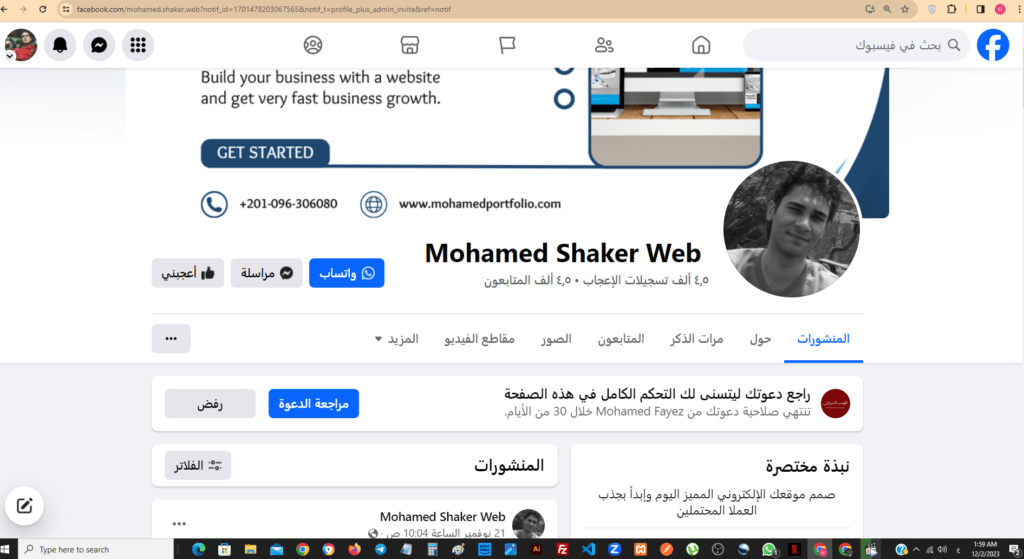
بمجرد الضغط على مفتاح مراجعة الدعوة ستظهر نافذة بالصلاحيات التي سيحصل عليها العضو كالتالي
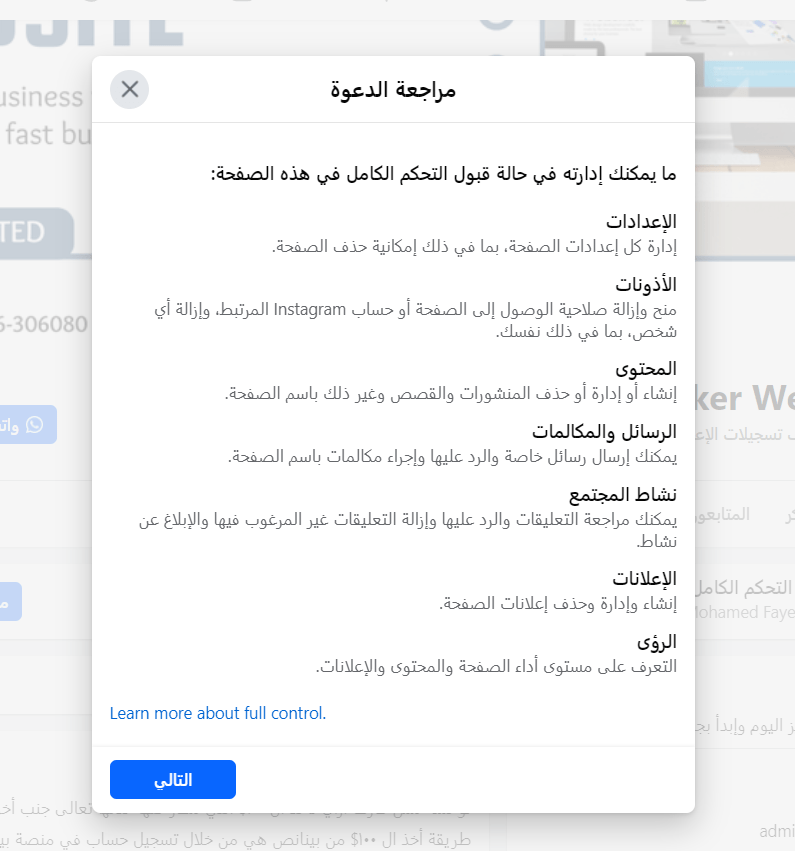
والأن يقوم بالضغط على التالي Next ثم يضغط على قبول Accept
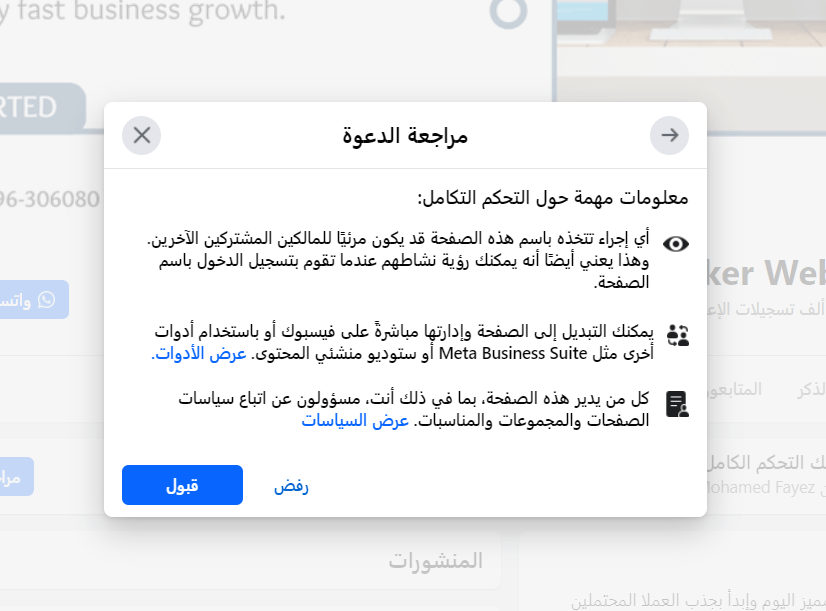
مبروك ، الأن قد قمت بإضافة عضو جديد كأدمن للصفحة ويمكنك التبديل بين حسابه العادي وحساب الصفحة لإدارتها سواء مباشرًة من النافذة التي ستظهر له بعد القبول أو من خلال الضغط على صورة بروفايله بالأعلى وتظهر الصفحة ضمن جميع حساباته كما حدث معك في البداية.
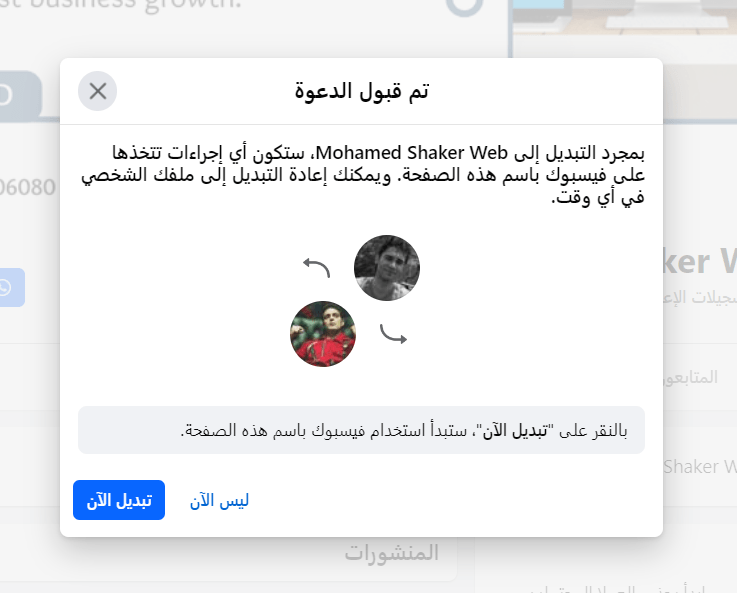
قد يهمك أيضًا: طريقة إزالة أدمن أو مودريتور أو معلن من صفحة فيسبوك
نتمنى أن يكون مقال اليوم قد نال إعجابكم .. مع أطيب أمنياتنا للجميع بالتوفيق